一、无线路由器动态IP的怎么设置
将电脑IP配置成自动获取,将进线连接到路由器的WAN口(在路由器上有注明);另找条网线一头插路由LAN口(路由器上有标明),一头插的电脑上;
1、登陆路由器(对于TP-link的路由器:打开你的电脑,点击IE
,在地址栏输入 :192.168.1.1 按回车后,弹出登陆页面输入用户名“admin”,密码“admin”,其他路由器请查阅路由器使用手册);
2、点击左侧网络设置,在wan口设置中选动态IP;
3、开启DHCP服务器;
4、对于无线路由器还要开启无线网络,开启无线网络功能,设置无线登陆密码(安全选项WPA-PSK/WPA2-PSK ,输入密钥);
保存参数就ok了,此时台式机已经能了,再打开桌面右小角的无线网卡上右键查看可用的无线网络,现你家的路由器广播信号,双击连接,输入密钥搞定。有线和无线就都能上网了。
在电脑上配置IP为自动获取,今后上网,在台机上直接打开浏览器应该可以上网了,最后将电脑接入网络(有线、均可)检查检查能否正常上网。
如不能上网,则在路由器上仅连过去用拨号链接后可以正常上网的那台电脑,再次登陆路由器,在wan口设置中进行,就ok了。
二、TP路由器怎么设置动态
TP路由器动态IP设置方法:
1,输入路由器管理地址,打开电脑桌面上的IE浏览器,清空地址栏并输入路由器管理IP地址(192.168.1.1或tplogin.cn),回车后弹出登录框。
2,登录管理界面,初次进入路由器管理界面,为了保障设备安全,需要设置管理路由器的密码,请根据界面提示进行设置。
3,进入路由器的管理界面后,点击 设置向导,点击下一步。
4,上网方式选择 动态IP,点击下一步。
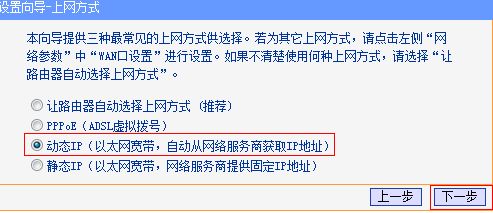
5,SSID即无线网络名称(可根据实际需求设置),勾选WPA-PSK/WPA2-PSK并设置PSK无线密码,点击 下一步。
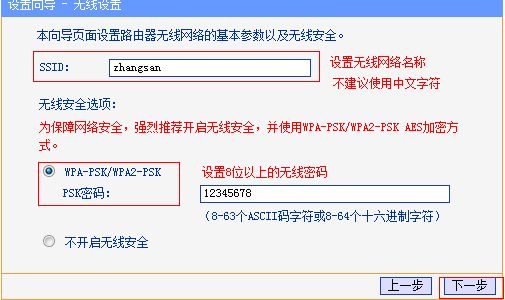
6,点击完成,设置向导完成。
7,设置完成后,进入路由器管理界面,点击运行状态,查看WAN口状态,如下图框内IP地址不为0.0.0.0,则表示设置成功。
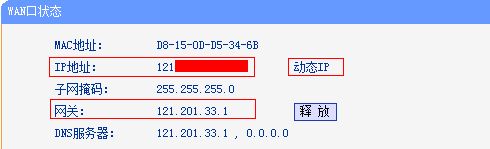
三、路由器如何设置动态IP
动态IP获取不到的设置方法如下:
(1)、路由器上选择“动态IP”上网路由器上选择动态IP上网
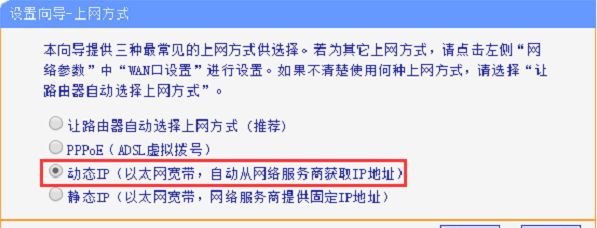
(2)、路由器上克隆MAC地址,具体操作步骤如下图所示

路由器上克隆MAC地址
(3)、修改路由器LAN口IP地址,点击“网络参数”——>“LAN口设置”——>把“IP地址”修改为:192.168.2.1,然后“保存”。

修改路由器LAN口IP地址为:192.168.2.1
温馨提示:修改路由器LAN口IP地址后,路由器会提示重启,重启完成之后,需要在浏览器中输入:192.168.2.1才能够重新登录到路由器的设置界面。
(4)、一般来说完成上诉3个步骤后,路由器就能够连接上网,WAN口可以获取到IP地址了,如下图所示。
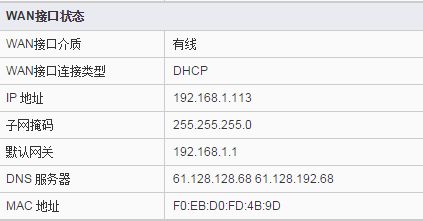
路由器动态IP上网连接成功
如果路由器还是连接不上,说明可能是宽带有问题,请去掉路由器,宽带网线直接连接电脑,看电脑是否能上网;如果这时候电脑也不能上网,说明是宽带的问题,请连接宽带运营商解决。
注意问题:用户请先判断清楚自己的上网方式是“宽带拨号”还是“动态IP”。